حل مشکلات وای فای در ویندوز ۱۰
مشکلات وای فای در ویندوز
بسیاری از کاربران ویندوز ۱۰ که اخیراً ویندوز خود را به روزرسانی کرده اند ، گزارش می دهند با WiFi خود که مرتباً از هم جدا می شوند ، مشکلی دارند. دلیل این خطا ممکن است شما این باشد که درایور WiFi قدیمی / ناسازگار بر روی رایانه خود نصب کرده اید یا ممکن است دلیل این باشد که ویندوز درایور شبکه را خاموش می کند. اگر با این مشکل روبرو هستید ، باید این روش ها را برای برطرف کردن مشکلات وای فای در ویندوز امتحان کنید.
مشکلات وای فای در ونیدوز می تواند دلایل مختلفی داشته باشد، با بکارگیری روش های موجود در این مقاله مشکلاتی رایج مانند ناپدید شدن وای فای در ویندوز ، قطع شدن مکرر وای فای و یا عدم اتصال و یا پنهان بودن آیکون آن برطرف خواهد شد.
اولین راه حل : اگر برای اولین بار در رایانه خود با این مشکل روبرو هستید ، پیش از هر چیز این دوکار زیر را انجام دهید.
۱. WiFi خود را به صورت دستی مجدداً راه اندازی کنید . فراموش نکنید که آیا مسئله برطرف شده است یا خیر. (همچنین بخوانید : آموزش تصویری راه اندازی مودم های ADSL)
۲. رایانه خود را دوباره راه اندازی کنید. بررسی کنید که آیا مشکل برطرف شده است.
اگر این مراحل برای شما مناسب نبود ، پس مراحل زیر را دنبال کنید.
۱- تنظیمات TCP / IP را مجددا ویرایش کنید
۱. در کادر جستجوی ویندوز cmd را جستجو کنید.
۲. بر روی نماد Command prompt راست کلیک کرده و به عنوان administrator اجرا کنید.
۳- اکنون ، دستور زیر را که در زیر یک به یک در سریع فرمان داده شده است ، اجرا کنید.
netsh winsock reset
netsh int ip reset c:\resetlog.txt
۲. خدمات WLAN AutoConfig را به صورت خودکار تنظیم کنید
WLAN AutoConfig یک سرویس ویندوز است که به یک شبکه بی سیم شناسایی و وصل می شود. اکنون ، برخی اوقات این سرویس بطور خودکار شروع نشده است ، که می تواند باعث بروز این خطا شود. برای شروع خودکار سرویس WLAN AutoC0nfig ، این مراحل را دنبال کنید.
۱. Windows Key + R را فشار دهید تا ” Run ” را باز کنید ، ” service.msc” را تایپ کنید و بر روی ” OK” کلیک کنید. پنجره خدمات باز خواهد شد.
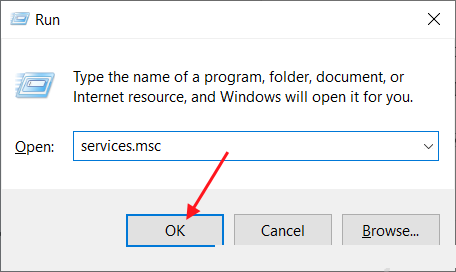
۲. برای یافتن سرویس ” WLAN AutoConfig ” در لیست خدمات ، به پایین بروید. اکنون بر روی پنجره ” WLAN AutoConfig ” و ” WLAN AutoConfig Properties” دوبار کلیک کنید.
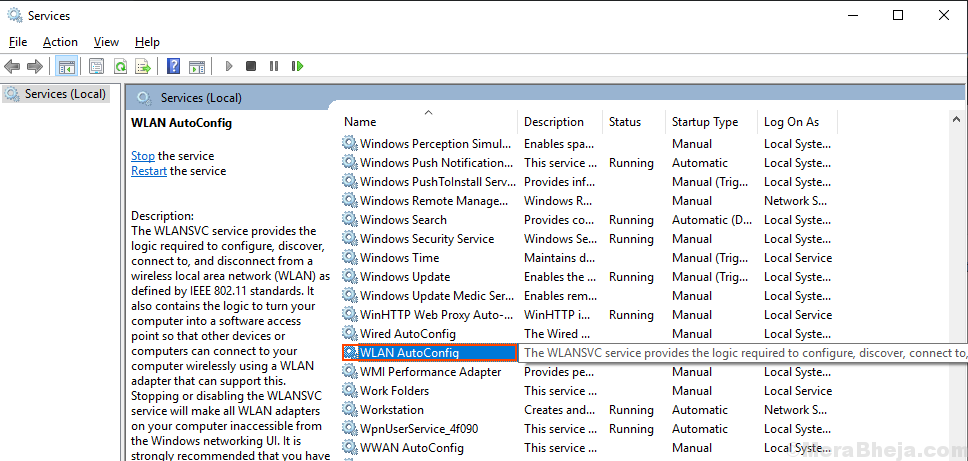
۳. اکنون بر روی منوی کشویی کنار گزینه “Startup type:” کلیک کرده و ” Automatic ” را از لیست انتخاب کنید. اکنون ، برای ذخیره تغییرات ، بر روی ” Apply” و سپس بر روی ” OK ” کلیک کنید.
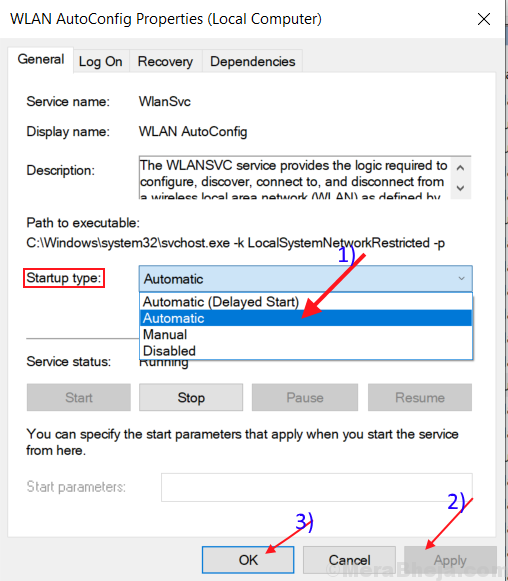
۴. رایانه خود را دوباره راه اندازی کنید و سعی کنید با WiFi خود ارتباط برقرار کنید. اگر هنوز مشکل وجود دارد ، به مرحله بعدی بروید.
۳. درایور شبکه WiFi را به روز کنید
بروزرسانی درایور WiFi ممکن است مشکل را برطرف کند. برای به روزرسانی WiFi- این مراحل را دنبال کنید
۱. کلید Windows + R را فشار دهید تا Run را باز کنید. اکنون ” devmgmt.msc ” را تایپ کرده و Enter را بزنید. برنامه مدیر دستگاه باز خواهد شد.
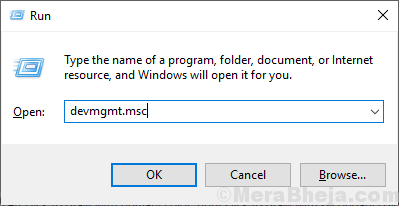
۲. در پنجره Device Manager گزینه “Network Adapters” را از لیست پیدا کنید ، روی آن کلیک کنید تا آن را گسترش دهید. اکنون ، از پایین کشویی درایور مورد استفاده خود را انتخاب کنید . روی آن کلیک راست کرده و بر روی “Update driver” کلیک کنید .
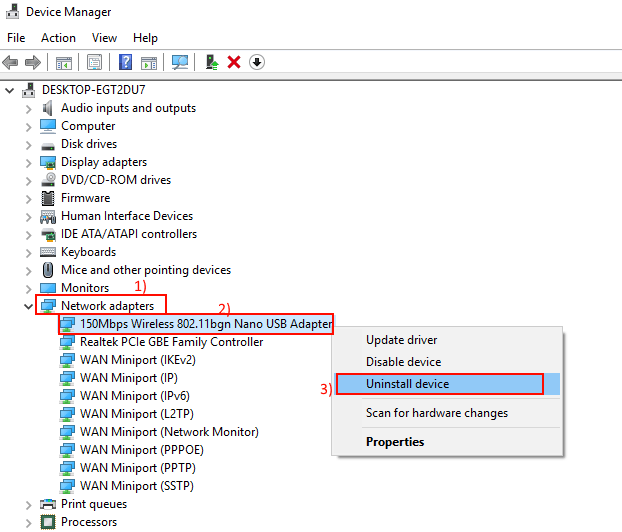
۳. از شما سؤال خواهد شد ” How do you want search for the drivers” گزینه ” Search automatically for updated driver software” را انتخاب کنید.
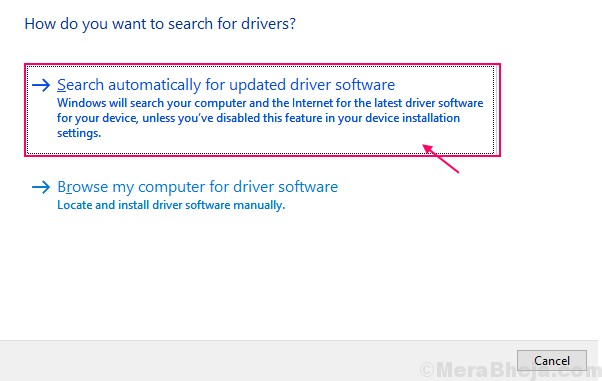
صبر کنید تا ویندوز درایور سازگار برای درایور WiFi خود را جستجو کند ، آن را بارگیری و نصب کند.
با شبکه خود ارتباط برقرار کرده و بررسی کنید که آیا قطع ارتباط آن ادامه دارد یا خیر. اگر این مسئله همچنان ادامه دارد ، به روش بعدی بروید.
درایور WiFi را حذف و نصب مجدد کنید
اگر وای فای شما به تازگی به روزرسانی شده است ، این احتمال وجود دارد که درایور WiFi شما برخی از پرونده های موقت قدیمی / خراب را در پوشه درایور خود داشته باشد. حذف و نصب مجدد درایور ممکن است مشکل را حل کند.
۱. با کلیک راست بر روی نماد ویندوز در گوشه سمت چپ صفحه نمایش خود ، و بر روی “Device Manager” کلیک کنید. پنجره مدیر دستگاه باز خواهد شد.
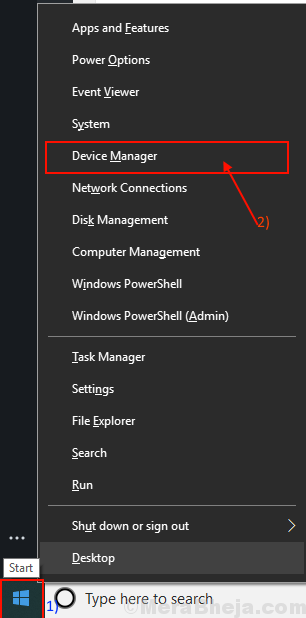
۲. در پنجره ابزار Manager Manager دستگاههای زیادی به عنوان لیست خواهید داشت. به دنبال دستگاه ” Adapter Network ” باشید و روی آن کلیک کنید و برای نمایش درایورهای موجود گسترش می یابد. با کلیک راست بر روی درایور WiFi که از آن استفاده می کنید ، روی ” “Uninstall device” کلیک کنید. با این کار درایور حذف خواهد شد.
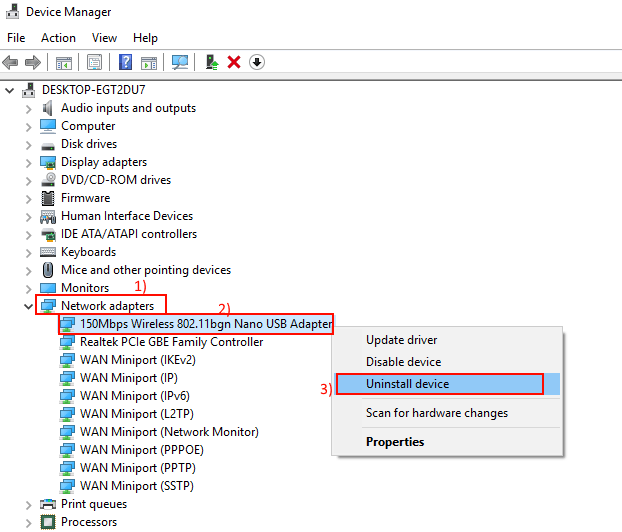
در فرآیند بعدی ما دوباره درایور WiFi را نصب خواهیم کرد.
- فقط رایانه خود را راه اندازی مجدد کنید تا ویندوز خود درایور حذف نشده را نصب می کند. درایور WiFi خود را مجدداً خوب خواهید داشت.
- اگر راه اندازی مجدد رایانه شما درایور را نصب نکرد ، پس باید خود آن را نصب کنید. برای نصب دستی درایور مراحل زیر را دنبال کنید.
۱. در پنجره Device manager ، روی “Action” کلیک کنید . دوباره روی “Scan for hardware changes ” کلیک کنید.
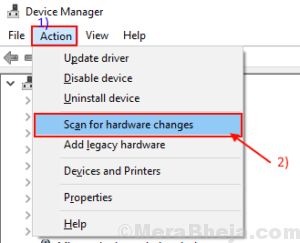
۲. با این کار درایور حذف شده را پیدا می کنید و دوباره درایور را نصب می کنید.
اگر این متد درایور را نصب نکرد ، مراحل بعدی را دنبال کنید :
۱. بر روی ” View” در Device Manager کلیک کنید . سپس بر روی “Show hidden device” کلیک کنید.

۲. این امر درایورهای مخفی را نشان می دهد. به دنبال درایور WiFi خود باشید. درایور WiFi شما یک مثلث زرد با نام خود خواهد داشت (زیرا درایور نصب نشده است). بر روی درایور WiFi راست کلیک کرده و بر روی ” Update driver software” کلیک کنید.
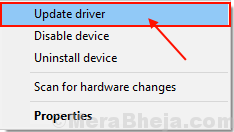
۳. از شما خواسته می شود “How do you want search for the drivers ” گزینه “Search automatically for updated driver software ” را انتخاب کنید.
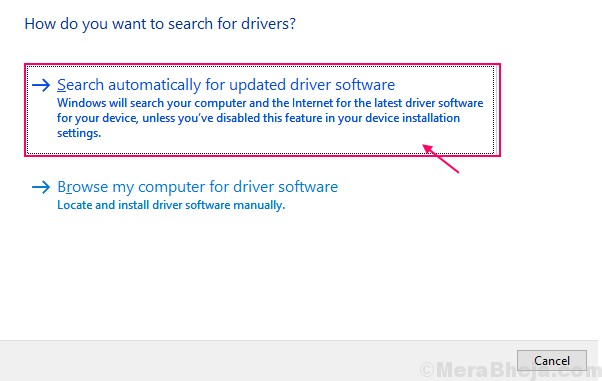
۴. صبر کنید تا ویندوز درایور سازگار برای درایور WiFi خود جستجو کند ، آن را بارگیری و نصب کند. پنجره مدیریت دستگاه را ببندید . رایانه خود را مجدداً راه اندازی کنید تا تغییرات را ذخیره کنید.
بررسی کنید که آیا شما دوباره با همان مسئله روبرو هستید یا نه.
۵. درایور WiFi خود را روشن نگه دارید
گاهی اوقات ممکن است اتفاق بیفتد که ، ویندوز هر وقت که وارد حالت خواب شود ، این دستگاه را خاموش می کند. این ممکن است دلیل مشکلی باشد که شما با آن روبرو هستید. برای روشن نگه داشتن درایور WiFi خود در هنگام کار کردن رایانه ، این مراحل را دنبال کنید.
۱. Windows Key + R را فشار دهید تا Run را باز کنید . ” ncpa.cpl ” را تایپ کرده و Enter را بزنید. با این کار پنجره Network Connections در Control Panel باز می شود.
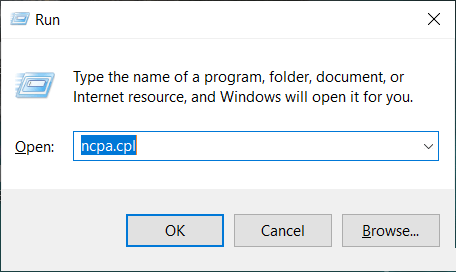
۲. حالا بر روی وای فای مورد استفاده خود کلیک راست کنید. بر روی ” Properties ” کلیک کنید.
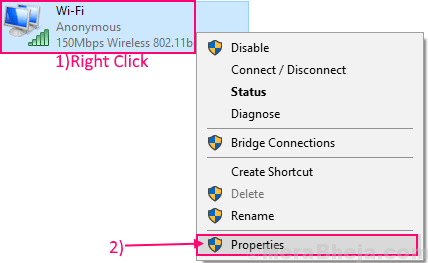
۳. بر روی گزینه ” Configure” در پنجره Properties کلیک کنید.
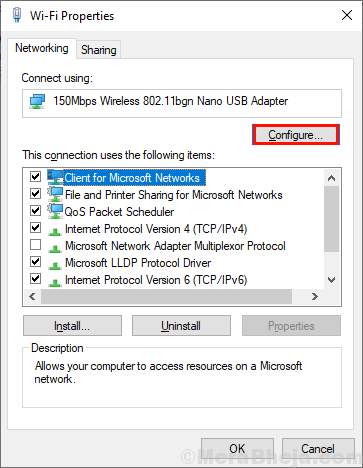
۴. اکنون به زبانه “Power Managemen ” بروید و کادر انتخاب ” Allow the computer to turn off this device to save power ” را بردارید. برای ذخیره تغییرات ، بر روی ” OK ” کلیک کنید. کنترل پنل را ببندید.
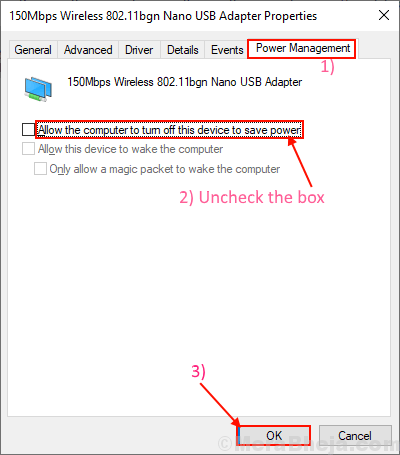
۵- رایانه خود را مجدداً راه اندازی کنید.
بررسی کنید که آیا مشکل هنوز وجود دارد یا خیر. اگر مشکل شما هنوز وجود دارد ، به دنبال راه حل بعدی باشید.
۶ – تغییر شبکه به خصوصی
۱. روی Wifi Icon واقع در Taskbar کلیک کنید.
۲. بر روی Properties واقع در زیر نام wifi متصل خود کلیک کنید.
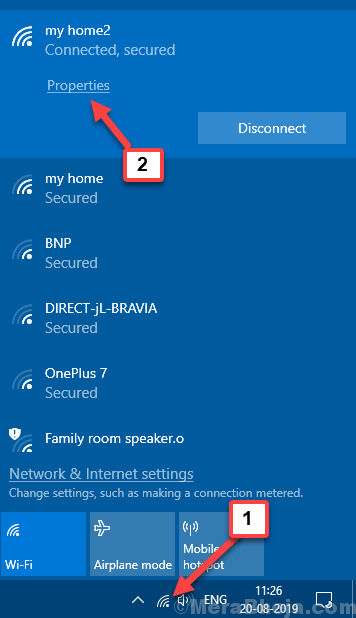
۳. تغییر مشخصات شبکه از عمومی به خصوصی .
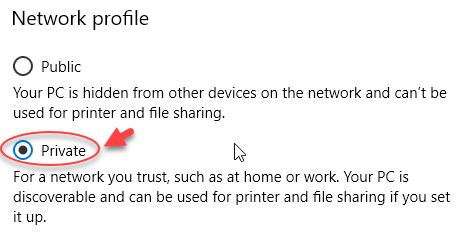
۷- کانال وای فای خود را تغییر دهید
برخی از کانالهای WiFi با هم همپوشانی دارند و در نتیجه ممکن است سیگنال WiFi شما ضعیف شود. این پدیده در شرایطی که در یک آپارتمان / ساختمانی که در آن چندین روتر WiFi استفاده می شود کاملاً عمومی است. برای اینکه دریابید که روتر WiFi شما از کانال بسیار شلوغی استفاده می کند ، این مراحل را دنبال کنید.
۱. WiFiinfoview را بارگیری کنید. به مکان بارگیری ابزار بروید. بر روی آن راست کلیک کرده و بر روی ” Extract to a folder here” کلیک کنید . سپس مکان مطلوب خود را برای استخراج پرونده ها انتخاب کنید.
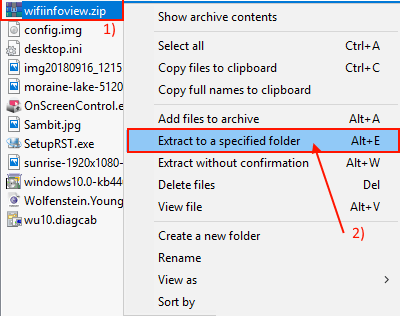
۲. حال به محلی که ابزار آن را استخراج کرده اید بروید. برای اجرای آن روی ” WiFiInfoView ” دوبار کلیک کنید.
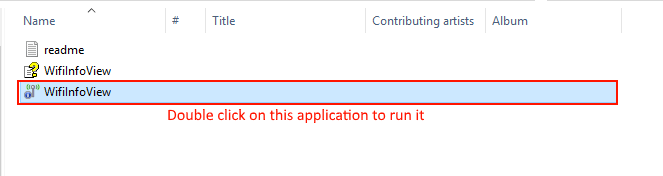
۳. حالا لیستی از روترهای WiFi را در اطراف خود خواهید داشت. روی تعداد روترهایی که از همان کانال استفاده می کنند ، متمرکز شوید . هرچه تعداد روتر بیشتر باشد ، همپوشانی سیگنال های WiFi بیشتر است. بنابراین ، کمترین کانال را شلوغ کنید.
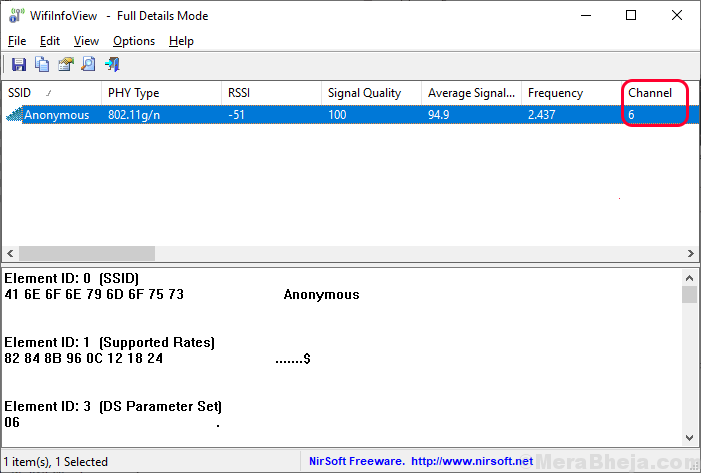
۴- صفحه تنظیمات روتر را در مرورگر خود باز کنید. به برگه تنظیمات “Wireless” بروید. با کلیک بر روی گزینه ” Channel” ، کانالهای موجود برای روتر خود را از ۱ تا ۱۱ (به طور کلی برای روتر ۵ گیگاهرتز) نشان می دهد. از بین گزینه های کانال های موجود ، حداقل کانال شلوغ را انتخاب کنید . در آخرین مرحله بر روی ” Apply” کلیک کنید تا آن تغییرات اعمال شود.

۵. روتر خود را راه اندازی مجدد کنید تا آن تغییرات را اعمال کند (معمولاً در صورت تغییر تنظیمات آن ، روتر شما باید بطور خودکار راه اندازی مجدد شود).
بررسی کنید که مشکلات وای فای در ویندوز شما به طور کامل برطرف شده است یا خیر ؟












دیدگاه ها